Applicazione di colori alle righe Totale parziale a seconda del livello di subtotale in Microsoft Excel 2010
In questo articolo impareremo come applicare i colori alle righe del totale parziale in base al livello del totale parziale in Microsoft Excel 2010.
Subtotale: – Questa opzione viene utilizzata per calcolare rapidamente righe di dati correlati inserendo subtotali e totali.
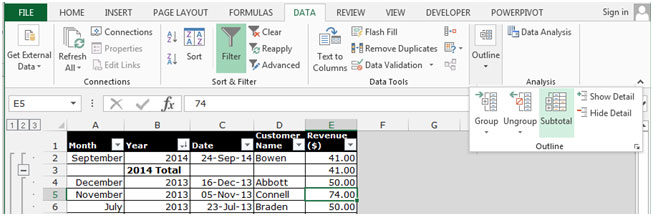
Prima di applicare i colori alle righe del totale parziale in base al livello del totale parziale, creiamo il totale parziale nei dati.
Facciamo un esempio per capire come applichiamo i colori alle righe del totale parziale in base al livello del totale parziale.
Abbiamo dati nell’intervallo A1: E18 dove la colonna A contiene il mese, la colonna B contiene l’anno, la colonna C contiene la data, la colonna D contiene il nome dei clienti e la colonna E contiene le entrate ($).
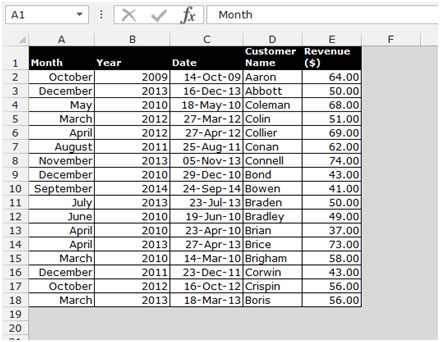
Seguire i passaggi indicati di seguito: – * Ordina i dati in base all’anno, dal più recente al più vecchio.
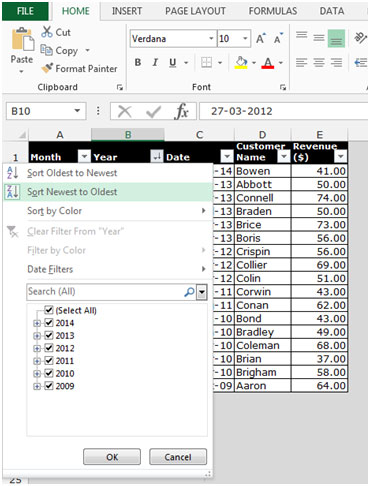
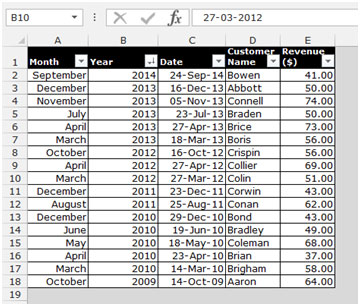
Per applicare i colori alle righe del totale parziale in base al livello del totale parziale, seguire i passaggi indicati di seguito: – Utilizzando 2 tecniche: – {vuoto} 1. Modificando lo stile.
-
Mediante formattazione condizionale.
Cambiare gli stili: –
Seleziona i dati, premendo il tasto Ctrl + Maiusc + sulla tastiera.
-
Vai alla scheda Dati e fai clic nell’angolo inferiore destro in basso sul tasto freccia.
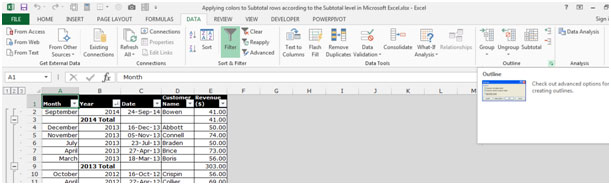
-
Apparirà la finestra di dialogo Impostazioni.
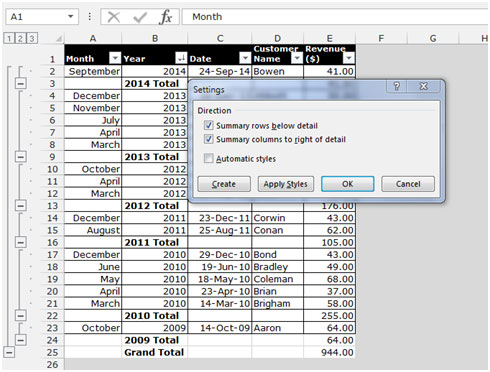
-
Fare clic su Applica stili, quindi su OK.
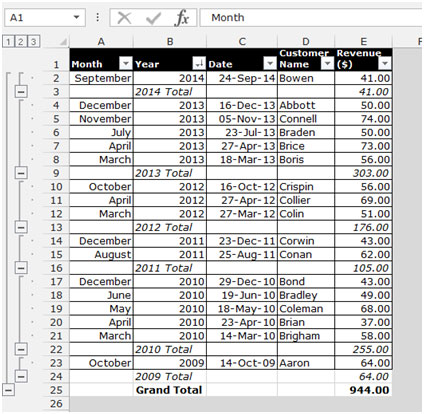
Formattazione condizionale: – Seleziona la cella A1, premi Ctrl + e seleziona la tabella dei dati.
-
Dal menu Formato, seleziona Formattazione condizionale.
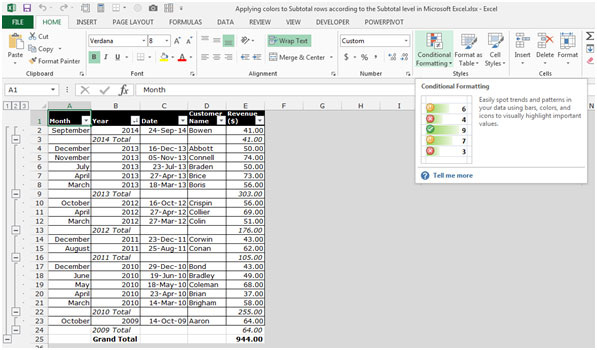
-
Nel primo argomento, seleziona La formula è.
-
Nella casella della formula, inserisci la formula = ISBLANK ($ D1).
-
Fare clic su Formato e selezionare la formattazione desiderata.
-
Fare clic su OK.
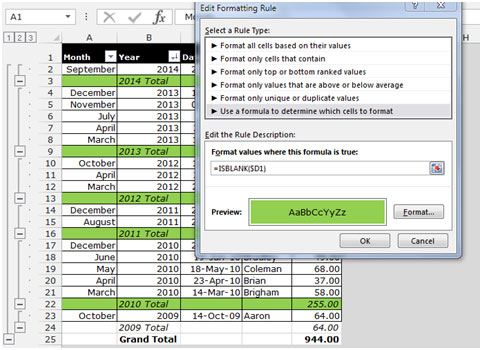

Questo è il modo in cui possiamo applicare i colori alle righe del totale parziale in base al livello del totale parziale in Microsoft Excel.